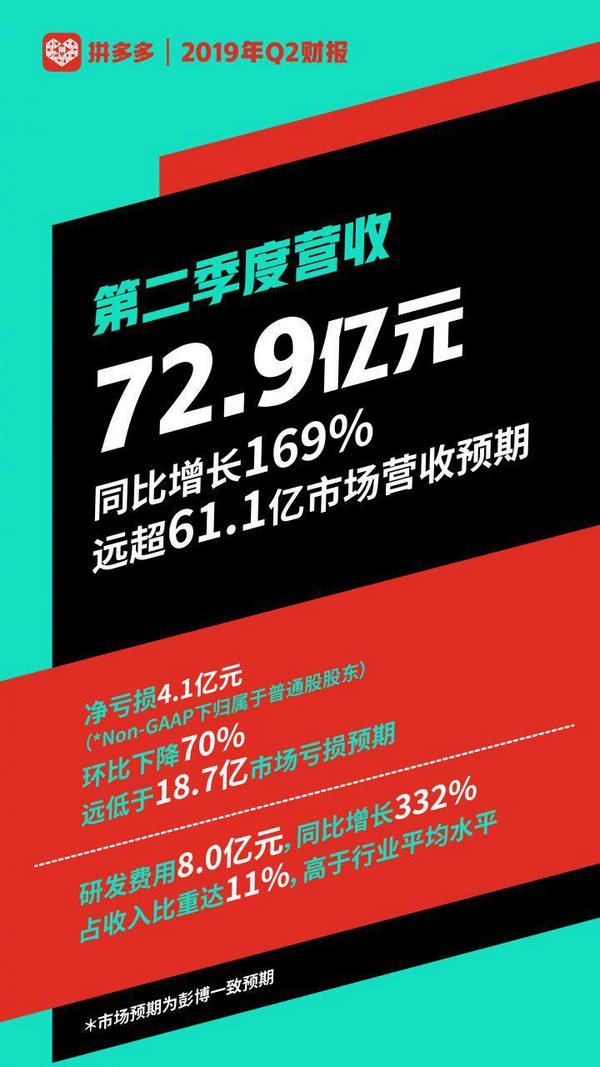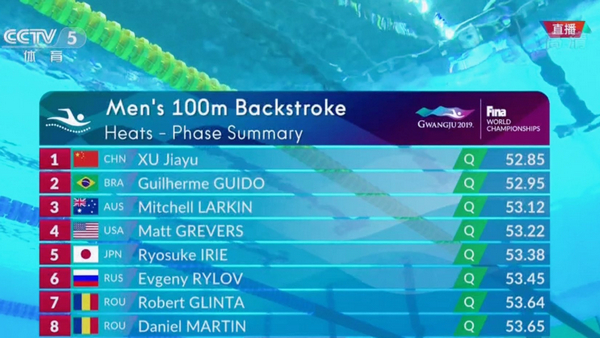想让iPhone更贴心?别错过这5个辅助使用功能
一般人在流畅使用智慧装置各种功能的时候,可能从来没有想过,如果失去了视力、听力或是肢体不方便,该如何继续操控手机来完成各种日常所需?其实iPhone内藏了众多的辅助使用功能,
一般人在流畅使用智慧装置各种功能的时候,可能从来没有想过,如果失去了视力、听力或是肢体不方便,该如何继续操控手机来完成各种日常所需?其实iPhone内藏了众多的辅助使用功能,不只身心障碍者需要,部分功能任何人都适用,透过简单设定,就能让iPhone变得更贴心好用。
放大镜
利用相机变身数位放大镜,帮你看得更清楚。前往设定 >辅助使用>放大镜,即可透过iPhone、iPad或iPod touch的相机,放大你对准的任何物体,例如菜单或标志,让你更清楚地在萤幕上看到所有细节,还可使用闪光灯来照亮物件、调整滤镜帮你分辨颜色,或是以冻结影格捕捉静态特写。
前往设定 >辅助使用>语音内容,即可进行各种朗读设定,使用朗读萤幕功能,你的装置几乎可以为你朗读任何文字。无论邮件、讯息和Safari等,众多内容都能用语音朗读,并透过「语音控制器」的播放按钮来重新播放,或是用朗读所指部分选项,点到哪念到哪,连速度、声音腔调都能自选,支援超过35种语言,并提供超过70种朗读声音,让语音就像认识的朋友对话一样亲切自然。
文字大小、缩放
如果帮家中长辈设定iPhone,一定要赶快开启这个功能!前往设定 >辅助使用>显示与文字大小,就可以依照需求将内建iOS App的字体放大、变粗体,增加文字的易读性和能见度,部分第三方App也支援此设定,让阅读更轻松。如果是患有色盲或其他视力障碍的使用者,也可以透过自订显示器颜色、反相等设定来让萤幕更容易且正确地阅读。另外,也可以使用缩放功能,单独放大想要仔细确认的区块。
听写
大家平常最常用的大概就是这个功能了吧,不管是懒得打字还是当时双手没办法打字,听写功能让你以说话代替打字,并且支援超过40种语言。只要在任何文字栏位内,轻点键盘上的麦克风按钮,即可开始听写,连标点符号、换行、切换大小写都可以用说的完成。在macOS还随附超过50种编辑与格式指令,让你只用语音就能将段落的文字变粗体、删除句子或替换字词。
背面轻点
如果你的装置已经更新到iOS 14之后,就可以透过设定>辅助使用>「触控,自订背面轻点功能,透过在iPhone背面快速点2下或点3下快速开启自己常用的功能,从打开控制中心、喜爱的App到拍摄截图,都能搞定。可以从内建24种动作中选择,也可以建立自己的自动化快速捷径来简化日常任务。
-
 自然堂男士咖啡因精华乳 给肌肤来杯“咖啡”提提神2020-12-07近年,一种小众而时尚的户外运动方式——极限越野跑越来越受到都市精英们的关注与喜爱。极限越野跑通常在远郊或风景区,经过山野和森林,更加亲近自然、惊险刺激。对
自然堂男士咖啡因精华乳 给肌肤来杯“咖啡”提提神2020-12-07近年,一种小众而时尚的户外运动方式——极限越野跑越来越受到都市精英们的关注与喜爱。极限越野跑通常在远郊或风景区,经过山野和森林,更加亲近自然、惊险刺激。对 -
 百雀羚X默克打造科技新草本,开启“帧”颜新时代2020-12-07在快节奏快频率的现代生活中,人们对于功效性的追求与日俱增,护肤品也不例外。如今,作为主流消费人群的年轻一代更青睐于产品给使用者带来的功效。据统计,采用温和科学配方
百雀羚X默克打造科技新草本,开启“帧”颜新时代2020-12-07在快节奏快频率的现代生活中,人们对于功效性的追求与日俱增,护肤品也不例外。如今,作为主流消费人群的年轻一代更青睐于产品给使用者带来的功效。据统计,采用温和科学配方 -
 Collistar塑形霜小课堂:当心橘皮出卖你的肤龄!2020-12-07你知道吗?容易暴露真实年龄的,除了脸上的各种细纹、鱼尾纹和法令纹,还有隐藏在身体不同部位的橘皮。所以女性朋友们在专注面部护理的同时,也不要忽视橘皮的存在。今天的Col
Collistar塑形霜小课堂:当心橘皮出卖你的肤龄!2020-12-07你知道吗?容易暴露真实年龄的,除了脸上的各种细纹、鱼尾纹和法令纹,还有隐藏在身体不同部位的橘皮。所以女性朋友们在专注面部护理的同时,也不要忽视橘皮的存在。今天的Col -
 浴后不想涂抹身体乳?试试Collistar磨砂海盐吧!2020-12-04到了干燥的冬季,护肤全靠抹抹抹!除了要往脸上涂各种护肤品之外,身体也不能忽视,每次浴后都要及时涂抹身体乳才能远离皮肤干燥粗糙、肤色晦暗的尴尬。不过小编最近发现了一样
浴后不想涂抹身体乳?试试Collistar磨砂海盐吧!2020-12-04到了干燥的冬季,护肤全靠抹抹抹!除了要往脸上涂各种护肤品之外,身体也不能忽视,每次浴后都要及时涂抹身体乳才能远离皮肤干燥粗糙、肤色晦暗的尴尬。不过小编最近发现了一样 -
 品质生活 健康美味 韩国线上商品周展上压轴“硬菜”2020-12-04近年来,品质生活观念掀起健康食品热潮,众多韩国健康食品因而备受中国消费者追捧。借韩国线上商品周展举办契机,12月6日起连续两个周末,大韩民国驻华大使馆再度携手淘宝电商主播
品质生活 健康美味 韩国线上商品周展上压轴“硬菜”2020-12-04近年来,品质生活观念掀起健康食品热潮,众多韩国健康食品因而备受中国消费者追捧。借韩国线上商品周展举办契机,12月6日起连续两个周末,大韩民国驻华大使馆再度携手淘宝电商主播 -
 来自韩国的美颜神器,DLMR安瓶精华帮助对抗肌肤问题2020-12-04冬季天气干燥,皮肤容易出现干燥、过敏、皴裂等问题。面部水分流失会加速细纹及其他皮肤问题的出现,年龄的增长也会导致肌肤胶原蛋白和水分流失,使皮肤呈现暗沉、老化。单纯的
来自韩国的美颜神器,DLMR安瓶精华帮助对抗肌肤问题2020-12-04冬季天气干燥,皮肤容易出现干燥、过敏、皴裂等问题。面部水分流失会加速细纹及其他皮肤问题的出现,年龄的增长也会导致肌肤胶原蛋白和水分流失,使皮肤呈现暗沉、老化。单纯的 -
 有声有色 IMAX Enhanced首发上线腾讯视频分享会在京召开2020-12-032020年12月2日,北京——IMAX Corporation(纽交所代码:IMAX)、音频科技行业领导者Xperi(纳斯达克:XPER)旗下全资子公司 DTS 携手腾讯视频在京举办了IMAX Enhanced
有声有色 IMAX Enhanced首发上线腾讯视频分享会在京召开2020-12-032020年12月2日,北京——IMAX Corporation(纽交所代码:IMAX)、音频科技行业领导者Xperi(纳斯达克:XPER)旗下全资子公司 DTS 携手腾讯视频在京举办了IMAX Enhanced -
 创意无界,自在随行——美国知名时尚品牌Free People天猫旗舰店盛大开业2020-12-02独立个性,自由精神,来自于美国的知名时尚品牌Free People是聚集流行趋势和复古风潮的时尚目的地,更是创意灵魂的向往之地。Free People品牌天猫官方旗舰店将于12月1日盛大
创意无界,自在随行——美国知名时尚品牌Free People天猫旗舰店盛大开业2020-12-02独立个性,自由精神,来自于美国的知名时尚品牌Free People是聚集流行趋势和复古风潮的时尚目的地,更是创意灵魂的向往之地。Free People品牌天猫官方旗舰店将于12月1日盛大 -
 CARNAVAL DE VENISE|暖男的冬季必修课:教你自然撒糖,温暖撒野2020-12-01情侣冬季出游,男生一定要注意一个“暖”字。在女朋友面前,做一个表里如一的细心暖男。千万别忘了带上一件CARNAVAL DE VENISE(威尼斯狂欢节)新雪丽外套。必要时刻,一
CARNAVAL DE VENISE|暖男的冬季必修课:教你自然撒糖,温暖撒野2020-12-01情侣冬季出游,男生一定要注意一个“暖”字。在女朋友面前,做一个表里如一的细心暖男。千万别忘了带上一件CARNAVAL DE VENISE(威尼斯狂欢节)新雪丽外套。必要时刻,一 -
 你和不老男神胡兵的距离,就差一贴克奥妮斯微针眼膜2020-12-01说起“不老男神”,你会想起谁?大家的答案倒是出奇一致,上回#胡兵重返二十岁妆#的视频登上热搜,一半评论都在感叹胡兵近50岁的年龄,居然还是保持着高颜值、好气质
你和不老男神胡兵的距离,就差一贴克奥妮斯微针眼膜2020-12-01说起“不老男神”,你会想起谁?大家的答案倒是出奇一致,上回#胡兵重返二十岁妆#的视频登上热搜,一半评论都在感叹胡兵近50岁的年龄,居然还是保持着高颜值、好气质